原帖地址:http://www.itfanr.cc/2017/11/17/playing-synology-nas-of-docker-aria2/
虽然群晖中已经自带了下载套件,不过看到那个界面我就有种不想用的感觉。这里推荐一个开源的下载神器 – aria2,号称迅雷的替代者。
这里我还选择在Docker中来配置,选择的镜像为我之前创建的 leafney/debian-aria2-kode 镜像。该镜像自带了 aria2下载程序、ariaNg管理页面以及KodExplorer文件管理页面。
具体可以访问:Leafney/debian-aria2-kode
创建aria2容器
打开群晖的docker套件,选择 “注册表” 项,搜索并下载镜像 leafney/debian-aria2-kode 。
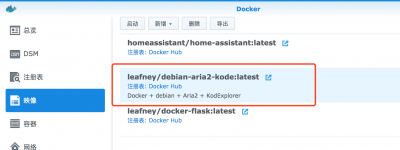
下载完成后,选中该镜像,点击 “启动” 菜单,打开 “创建容器” 界面。
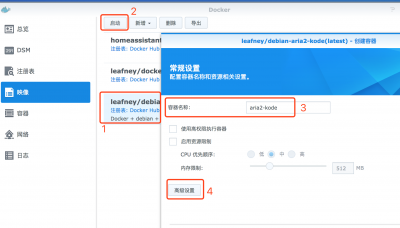
为该容器设置一个自定义的名称,我这里命名为 aria2-kode,然后打开 “高级设置” 窗口。
在 “高级设置” 选项卡,选中 “启用自动重新启动” 及 “创建桌面快捷方式” 。
自动重新启动是在容器不当关机的情况下回尝试自动重启的操作。
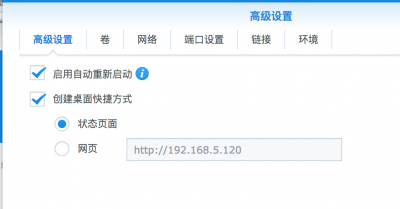
在 “卷” 菜单中,为创建的容器添加一个文件夹用来管理和查看我们通过aria2下载的文件。因为要存储新文件,所以这里不要勾选 “只读” 项。
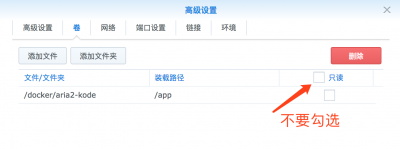
在 “端口设置” 菜单中,已经列出了镜像中预设的端口信息,在 “本地端口” 项下,我们为其指定相应的端口,不选择默认的 “自动” 。
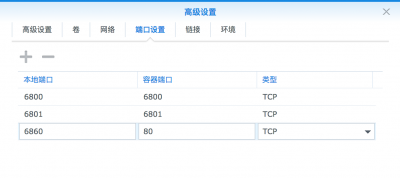
然后点击 “应用” 按钮。
回到 “创建容器” 界面,点击 “下一步” 。查看我们设置的容器信息,勾选左下角的 “向导完成后运行此容器” 项,然后点击 “应用” 等待容器启动。
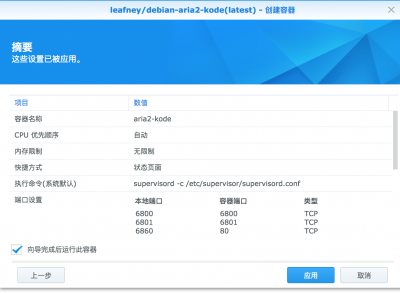
查看容器信息
选择左侧 “容器” 项,可以看到我们刚刚创建的容器已经启动了。
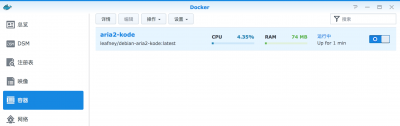
点击顶部的 “详情” 选项,可以查看容器 aria2-kode 的信息。
在 “日志” 项下,可以查看当前容器运行时输出的日志记录。

配置KodExplorer
在浏览器中输入 群晖ip:6860 ,打开 KodExplorer 的登录界面。看到 “运行环境检测” 下输出 “Successful!” 说明我们的容器已经正常的跑起来了。
首先要设置 KodExplorer 资源管理器的管理员 admin 的密码。
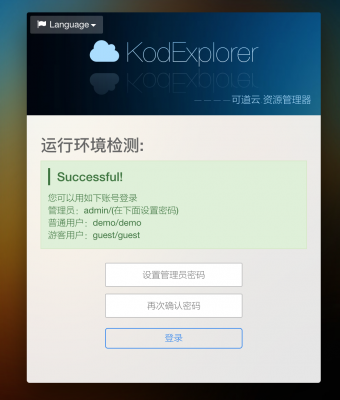
然后使用管理员账号登录。登录后可以看到 KodExplorer 的文件管理页面和我们平时使用的资源管理器页面非常的相似,操作起来也没有什么难度。
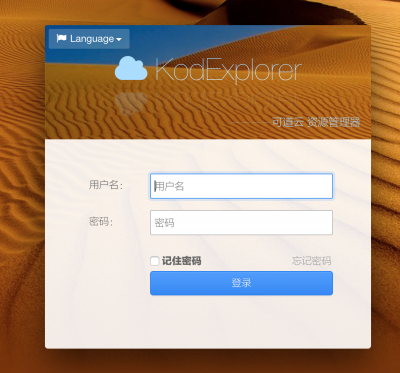
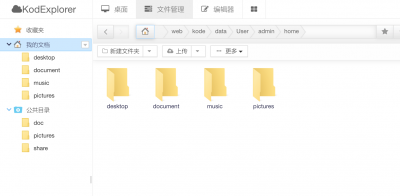
配置aria2
在浏览器中输入 群晖ip:6801 ,打开 AriaNg 的管理页面。进入后会弹出 “认证失败” 的错误弹窗,不用管它。
选择左侧 “系统设置” 下的 “AriaNg 设置” 项。在右侧选择 “RPC(192.168.x.xx…” 的菜单,然后配置之前创建容器时设置的 “Aria2 RPC 地址” 端口号和 “Aria2 RPC 密钥” 项。
RPC密钥默认是 123456 。设置完成后点击 “重新加载页面” 应用配置。
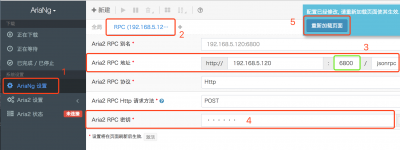
然后可以看到 Aria2 状态 已经显示为 “已连接” 的状态了。
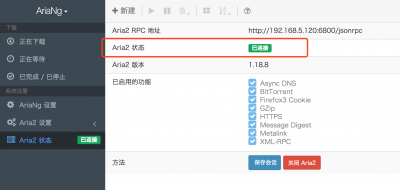
至此,aria2就配置完成了。选择左侧的 “正在下载” 项新建下载任务即可。
管理下载文件
这里我以下载 BaiduExporter 为例来示范如何管理下载的文件。
下载文件
打开 BaiduExporter 的github页面,在master分支下,选择右侧的 Clone or download 项下的 Download Zip ,右击选择 “复制链接地址” 。
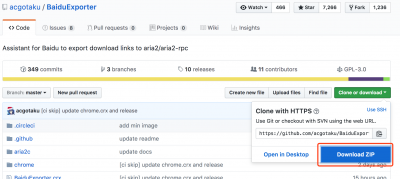
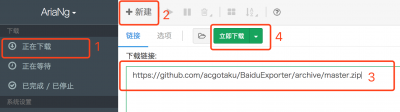
打开 “AriaNg” 页面,在 “正在下载” 页面 “新建” 下载任务。粘贴下载链接,点击 “立即下载” 开始。
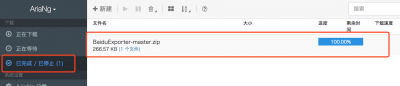
KodExplorer文件管理
要查看我们刚刚下载的文件,在浏览器打开 KodExplorer 页面,选择上面的目录路径,点击根目录项,查看所有的文件及目录。
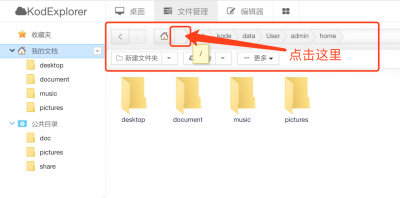
找到 app 目录,打开里面的 aria2down 目录即可查看到我们刚刚下载的文件了。
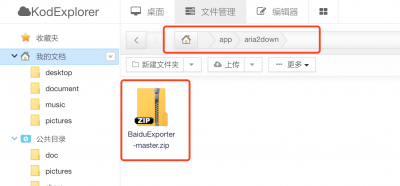
在群晖DSM中查看下载文件
在创建容器时我们为容器指定了群晖本地的下载文件目录。打开群晖DSM界面 – “File Station” 文件管理器,找到我们设置的目录,可以看到容器为我们自动创建了三个目录,在 aria2down 下就能找到我们刚刚下载的文件了。
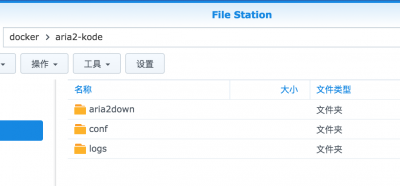
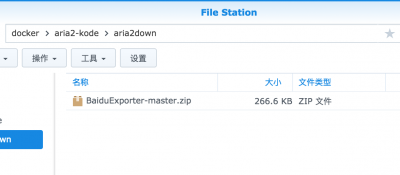
百度网盘文件下载
知道了如何下载和如何管理文件,接下来我们看看具体的应用。因为之前网盘刚兴起的时候,我把大部分的文件都放在到了百度网盘里,但后来网盘逐渐衰落,百度网盘的客户端下载文件还会限速,除非你冲超级会员才行。
今天,我们就用aria2来解决这个问题。
安装插件
想要下载百度网盘中的文件,首先需要安装一个插件,也就是上面我们已经下载的 BaiduExporter。
在 KodExplorer 管理界面或群晖的 DSM 界面,选中文件 BaiduExporter-master.zip 右击选择下载均可将该文件下载到当前电脑上,解压后看到一个名为 BaiduExporter.crx 的文件。
打开 Chrome 浏览器 – “更多工具” – “扩展程序” 界面。将 BaiduExporter.crx 拖放到该页面以安装。

打开百度网盘页面,在顶部菜单栏中可以看到多出了一项 “导出下载” 的按钮。

设置ARIA2 RPC
仍在百度网盘页面,选择菜单 “导出下载” – “设置” 项,在 ARIA2 RPC 右侧输入RPC地址,格式为 :http://192.168.5.120:6800/jsonrpc 。
因为我的aria2是添加了密钥的,所以最后的rpc地址格式应为:http://token:RPC密钥@192.168.5.120:6800/jsonrpc ,即
设置密码以后需要在导出下面的设置里在 JSONRPC 的地址的
http://后面localhost前面加上token:你的密码@。
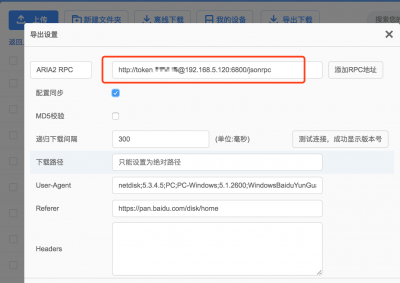
下载
点击应用后,勾选百度网盘中要下载的文件或文件夹,选择 “导出下载” 菜单下的 “ARIA2 RPC”,会弹出 “下载成功,赶紧去看看吧!” 的提示信息。切换到 AriaNg 页面,我们可以看到在百度网盘上选择的文件已经在依次下载了。
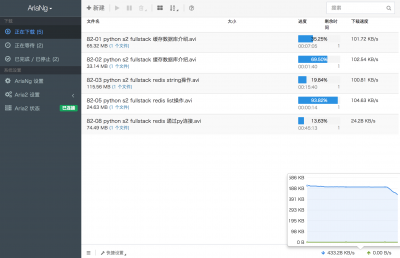
另外在 KodExplorer 和群晖DSM的资源管理界面,都可以看到正在下载的文件。
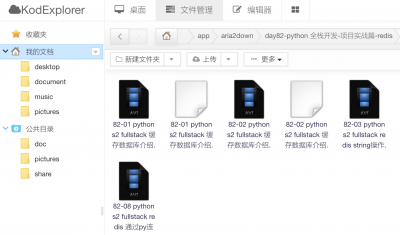
注意
这里发现一个问题:如果在 Mac10.13 系统上使用release下的 v0.8.5 的版本在百度网盘页面选中文件后,“导出下载” 的按钮就消失了。更新成当前的master版本 v0.9.10 后没有问题。所以上面直接推荐安装master版本。
具体可以看 github issues:mac os 10.13 无法使用了
aria2.conf配置文件:
## 文件保存相关 ## # 文件的保存路径(可使用绝对路径或相对路径), 默认: 当前启动位置 dir=/app/aria2down # 启用磁盘缓存, 0为禁用缓存, 需1.16以上版本, 默认:16M disk-cache=5M # 文件预分配方式, 能有效降低磁盘碎片, 默认:prealloc # 预分配所需时间: none < falloc ? trunc < prealloc # falloc和trunc则需要文件系统和内核支持, NTFS建议使用falloc, EXT3/4建议trunc file-allocation=none # 断点续传 continue=true ## 下载连接相关 ## # 最大同时下载任务数, 运行时可修改, 默认:5 max-concurrent-downloads=5 # 同一服务器连接数, 添加时可指定, 默认:1 max-connection-per-server=15 # 最小文件分片大小, 添加时可指定, 取值范围1M -1024M, 默认:20M # 假定size=10M, 文件为20MiB 则使用两个来源下载; 文件为15MiB 则使用一个来源下载 min-split-size=10M # 单个任务最大线程数, 添加时可指定, 默认:5 split=5 # 整体下载速度限制, 运行时可修改, 默认:0 #max-overall-download-limit=0 # 单个任务下载速度限制, 默认:0 #max-download-limit=0 # 整体上传速度限制, 运行时可修改, 默认:0 max-overall-upload-limit=20kb # 单个任务上传速度限制, 默认:0 max-upload-limit=5kb # 禁用IPv6, 默认:false disable-ipv6=true # 禁用https证书检查 check-certificate=false #运行覆盖已存在文件 allow-overwrite=true #自动重命名 auto-file-renaming ## 进度保存相关 ## # 从会话文件中读取下载任务 input-file=/etc/aria2/aria2.session # 在Aria2退出时保存`错误/未完成`的下载任务到会话文件 save-session=/etc/aria2/aria2.session # 定时保存会话, 0为退出时才保存, 需1.16.1以上版本, 默认:0 save-session-interval=30 ## RPC相关设置 ## # 启用RPC, 默认:false enable-rpc=true # 允许所有来源, 默认:false rpc-allow-origin-all=true # 允许非外部访问, 默认:false rpc-listen-all=true # 事件轮询方式, 取值:[epoll, kqueue, port, poll, select], 不同系统默认值不同 #event-poll=select # RPC监听端口, 端口被占用时可以修改, 默认:6800 rpc-listen-port=6800 # 保存上传的种子文件 rpc-save-upload-metadata=false ## BT/PT下载相关 ## # 当下载的是一个种子(以.torrent结尾)时, 自动开始BT任务, 默认:true #follow-torrent=true # BT监听端口, 当端口被屏蔽时使用, 默认:6881-6999 listen-port=51413 # 单个种子最大连接数, 默认:55 #bt-max-peers=55 # 打开DHT功能, PT需要禁用, 默认:true enable-dht=false # 打开IPv6 DHT功能, PT需要禁用 enable-dht6=false # DHT网络监听端口, 默认:6881-6999 #dht-listen-port=6881-6999 # 本地节点查找, PT需要禁用, 默认:false #bt-enable-lpd=false # 种子交换, PT需要禁用, 默认:true enable-peer-exchange=false # 每个种子限速, 对少种的PT很有用, 默认:50K #bt-request-peer-speed-limit=50K # 客户端伪装, PT需要 peer-id-prefix=-UT341- user-agent=uTorrent/341(109279400)(30888) # 当种子的分享率达到这个数时, 自动停止做种, 0为一直做种, 默认:1.0 seed-ratio=1.0 # 强制保存会话, 话即使任务已经完成, 默认:false # 较新的版本开启后会在任务完成后依然保留.aria2文件 #force-save=false # BT校验相关, 默认:true #bt-hash-check-seed=true # 继续之前的BT任务时, 无需再次校验, 默认:false bt-seed-unverified=true # 保存磁力链接元数据为种子文件(.torrent文件), 默认:false #bt-save-metadata=true #仅下载种子文件 bt-metadata-only=true #通过网上的种子文件下载,种子保存在内存 follow-torrent=mem

文章评论
又搞好已连接了。白du云的东西就是下载不。了
@lovefei 百度云从2020年的元旦开始就限制第三方登录了,并且从账号上限速。没办法解决。建议你装个百度云转阿里云的插件,把文件转到阿里云盘吧。阿里云盘很香!
现在重新装了 容器。结果显示aria2状态未连接了。 :kuanghan:
大佬 。我已经完全配置了。aira2其它东西都能下载了。就是百度云里下载不下来。已经显示下载成功,但是转到aria2那个就是停止的红色。没有办法下载。